على الرغم من التصفّح مع مختلف المتصفحات على مر السنين ، فإنني دائمًا ما أعود إلى Chrome. أعلم أن Google ليست أفضل شركة عندما يتعلق الأمر بالخصوصية ولكنها تصنع جهنمًا واحدًا من المستعرضات.
جزء من السبب في كون Chrome جيدًا جدًا هو العدد الهائل من الإضافات التي يمكنك تثبيتها. يحتوي Firefox أيضًا على مجموعة جيدة من الإضافات ، ولكن يبدو أن Chrome لا يزال لديه أفضل ما يحتاج إليه.
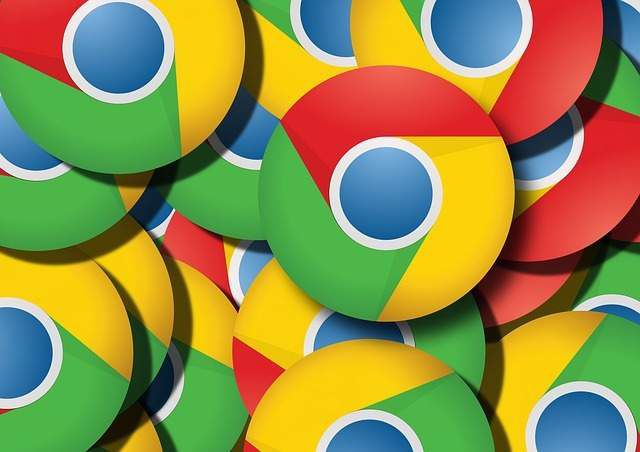
في السنوات العديدة التي كنت أستخدم فيها Chrome ، إليك ملحقات المتصفح السبعة التي لا يمكنني العيش بدونها. أنا أستخدمها يوميًا وسيتم إهمالها إذا تم إيقافها.
بعد الاطلاع على هذه القائمة ، تأكد من قراءة قوائمنا الأخرى أفضل ملحقات Chrome للإنتاجيةصور رائعة مرة أخرى ، أفضل ملحقات Chrome لمطوري الويبصور رائعة مرة أخرى و 10 امتدادات رائعة أخرى من Chromeصور رائعة مرة أخرى .
هذا التخفي!صور رائعة مرة أخرى
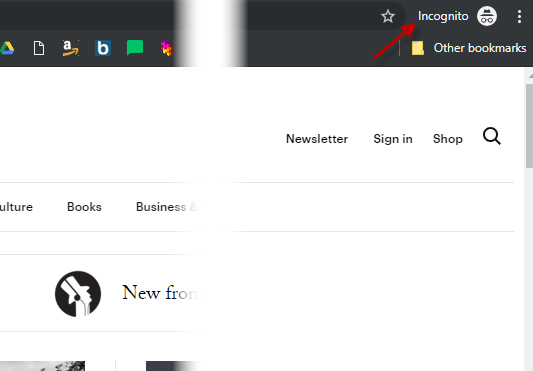
هناك العديد من الأسباب التي تجعلك تستخدم "وضع التصفح المتخفي" للتصفح. نظرًا لأنها لا تترك أثراً في ملفات تعريف الارتباط وذاكرة التخزين المؤقت و Internethistory ، فهي مثالية للنظر إلى الصفحات التي لا تريد أن يعرف الآخرون أنك تبحث عنها.
نظرًا لأن وضع التصفح المتخفي يُعرَف أيضًا باسم "وضع الإباحية" ، يمكنك تخمين ما أشير إليه هنا. لكن في ملاحظة أكثر جدية ، وضع التصفح المتخفي غير مثالي عندما يكون لديك موقع يمنحك فقط عددًا محدودًا من عمليات المشاهدة المجانية كل شهر ، مثل نيويورك تايمز ونيويوركر. تخفي ميزة التصفح المتخفي عن هويتك وتعيد ضبط هذه المشاهدات المجانية إلى الصفر.
In_content_1 الكل: [300x250] / dfp: [640x360]->يمكنك عادة الوصول إلى وضع التصفح المتخفي بالانتقال إلى ملف–>نافذة التصفح المتخفي الجديدة. لكن الطريقة الأكثر سهولة هي استخدام هذا التمديد. فقط انقر على الزر وسيتم نقل صفحة الويب الخاصة بك تلقائيًا إلى وضع التصفح المتخفي. سهل وسلس.
كرونو مدير التحميلصور رائعة مرة أخرى
كان أحد إضافات Firefox القليلة التي أحببتها تمامًا هو "انزلهم كلهمصور رائعة مرة أخرى " و لقد دمرت عندما تم وقفه. لقد كان مدير تنزيل "قام باستنشاق" جميع الملفات القابلة للتنزيل على صفحة ويب ، وسردها لك حسب تنسيق الملف ومكنك من النقر فوق الملفات التي تريد تنزيلها. لقد كانت نعمة كبيرة.
استغرق الأمر بعض الوقت لكنني تمكنت أخيرًا من العثور على ما يعادل Chrome. يطلق عليه Chrono Download Manager. يستحوذ على وظيفة تنزيل Chrome الأكثر شيوعًا مع واجهة أفضل ، ولكنه يشتمل أيضًا على وظيفة استنشاق.
لذا ، إذا كنت على هذه الصفحةصور رائعة مرة أخرى ، سترى روابط لملفات موسيقى MP3 الكلاسيكية القابلة للتنزيل.
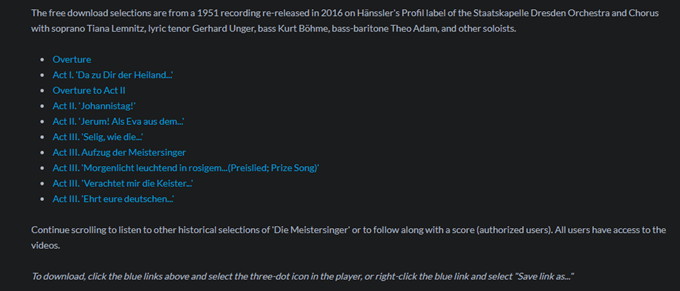
إنه حق مملة بعض الشيء - النقر فوق كل واحد واختيار "حفظ باسم". لذلك إذا نقرت على Chrono ، فإن المتشمم سيجد كل ملفات MP3 وسردها لك.
ثم إنها مجرد حالة تحديد الحالات التي تريدها والنقر على "تنزيل الكل".
بادجر الخصوصيةصور رائعة مرة أخرى
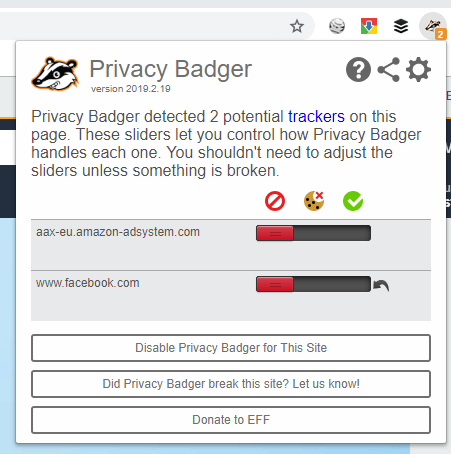
كما يعلم الجميع حتى الآن ، فإن تصفح الإنترنت به مشاكل. تعمل مواقع الويب مثل Amazon و Facebook وأي من المواقع الكبيرة الأخرى على تتبع أجهزة التتبع التي تتابعك عبر الإنترنت باستخدام ملفات تعريف الارتباط ومخطوطاتها. إذا نظرت إلى شيء ما على Amazon ، ثم انتقلت إلى موقع آخر ، فستشاهد على الأرجح إعلان أمازون لنفس العنصر بالضبط.
إنها أشياء مثل هذا تهدف الخصوصية Badger إلى تجنبها. تم إنشاؤه بواسطة مؤسسة الحدود الإلكترونيةصور رائعة مرة أخرى ، يقوم Privacy Badger بحظر جميع البرامج النصية المعروفة ، وأجهزة التتبع ، والإعلانات ، وأدوات الوسائط الاجتماعية.
بالنقر فوق مربع Badger ، يمكنك رؤية ما تم حظره وما تم السماح به من خلال. على الرغم من أنه لا يوصى به إذا كنت لا تعرف ما تفعله ، إلا أنه يمكنك يمكنكتجاوز توصيات Privacy Badger.
<القوي> جيب صور رائعة مرة أخرى
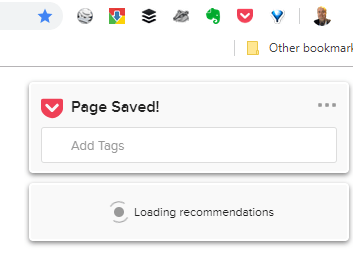
لا مفر من ظهور مئات من خلاصات RSS لتبدو في كل يوم لإيجاد أفكار للقصص ، سأواجه قصصًا لا حصر لها لقراءتها. قصص ليس لدي وقت على الفور في تلك اللحظة بالتحديد. هذا هو السبب في أن Pocket له قيمة كبيرة.
إن Pocket هي المكان الذي أخرجت فيه كل القصص التي أريد قراءتها - كل ذلك. في 500+ ارتباطات ، أعتقد أنني بحاجة إلى البدء في تقليص تلك القائمة بشكل جميل. عندما ترى رابطًا تريد حفظه ، انقر فوق الزر Pocket وسيتم حفظه على الفور في حساب Pocket الخاص بك. بالطبع يجب تسجيل الدخول إلى حسابك أولاً.
على OneTab صور رائعة مرة أخرى
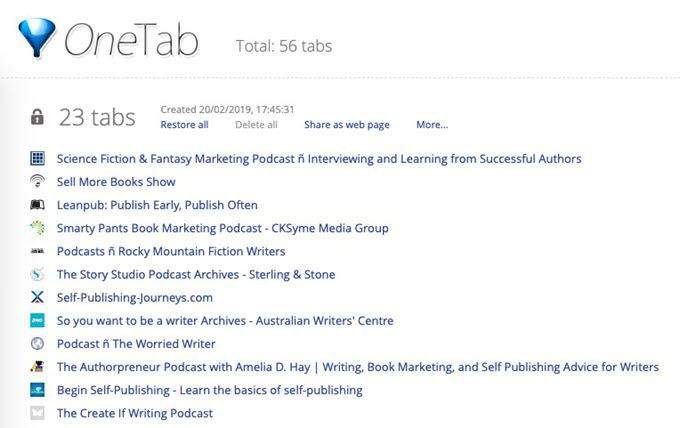
عند إجراء الأبحاث على Google ، وتبدأ العديد من علامات التبويب في بدء التشغيل ، يبدأ المتصفح في التباطؤ. هذا أمر طبيعي تمامًا ولكنه يمكن أن يكون ألمًا. ما هو أكثر من ذلك الألم عندما يكون لديك عشرات وعشرات الطاولات مفتوحة وفجأة يصبح من الصعب التنقل فيها.
يعالج OneTab نقطة الألم هذه بشكل مثالي. عندما يكون لديك الكثير من علامات التبويب مفتوحة ، فإن النقر فوق زر OneTab سيغلق كل علامات التبويب هذه ويضعها في قائمة قابلة للنقر بدلاً من ذلك.
وبهذه الطريقة ، يتم تحرير الذاكرة من علامات التبويب هذه وفي الوقت نفسه لديك قائمة أنيقة لطيفة من المواقع للإشارة إليها. يمكنك ترتيب علامات التبويب في مجموعات مصنفة وقفلها لمنع الحذف العرضي.
شكواي الوحيدة هي أن OneTab لا يقوم بالمزامنة عبر أجهزة الكمبيوتر بحيث لا تظهر القوائم الموجودة على جهاز الكمبيوتر المحمول على الفور على جهاز الكمبيوتر الشخصي الخاص بي ، ولا تظهر على العكس. ولكن يمكنك تصدير القائمة واستيرادها على جهاز آخر ، وهو ما تفعله Irecommend بشكل منتظم. لكنها عملية غير مرغوب فيها.
على PushBullet صور رائعة مرة أخرى
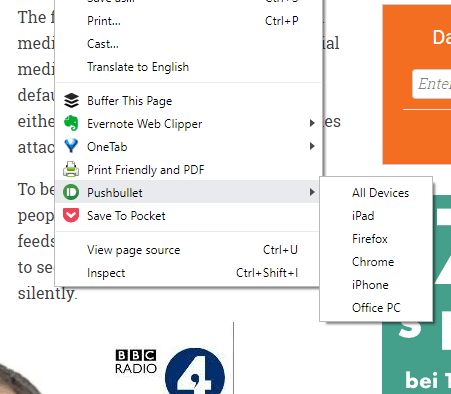
أنا أستخدم الكثير من الأجهزة بشكل يومي ، أهمهما هو جهاز الكمبيوتر المحمول و iPhone الخاص بي. لقد كان نقل الروابط من واحدة إلى أخرى بمثابة ألم حقيقي عند إرسال رسائل البريد الإلكتروني إلى نفسي أو مزامنة علامات التبويب. لكن بعد ذلكظهر Pushbullet وأصبح إرسال الروابط بين الأجهزة الآن أمرًا في غاية السهولة.
يعد Pushbullet امتدادًا قديمًا تمامًا ، وكان لدى المطورين خطط كبيرة لذلك. ولكن يبدو أنها سقطت على جانب الطريق على مر السنين. لكنني أحب ذلك. يمكنك النقر بزر الماوس الأيمن فوق إحدى الصفحات واختيار خيار PushBullet ثم اختيار الجهاز لإرسال الصفحة إليه. يعمل بشكل مثالي في كل مرة.
اصنع Googleصور رائعة مرة أخرى
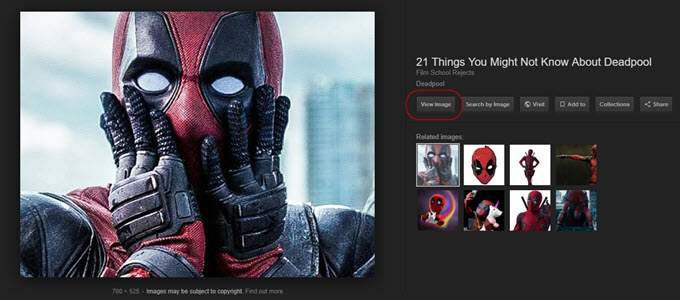
على الرغم من الاسم المائل للميول السياسية ، إلا أن هذا هو عبارة عن anextension الذي يستلزم قرارًا لا يمكن تفسيره من قِبل Google. بعد فترة من الزمن ، تمكن الأشخاص المثيرين من الانتقال مباشرة إلى صورة على صور Google. قامت Sothe Internet بما تفعله عادة - لقد تمت إضافة الزر مرة أخرى بعيدًا.
عندما تقوم بتثبيت الامتداد ، شاهد الزر يعود. Abracadabra!